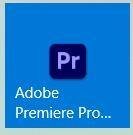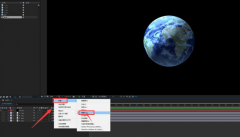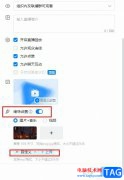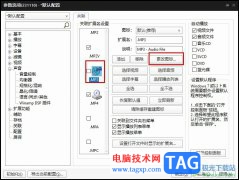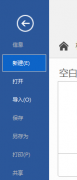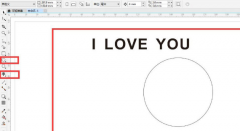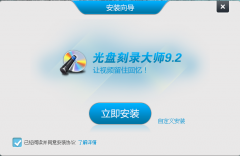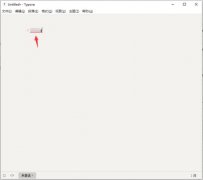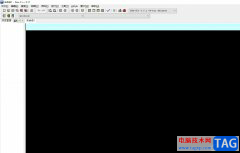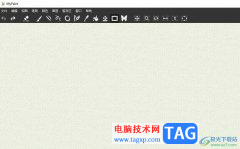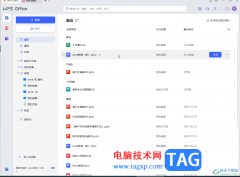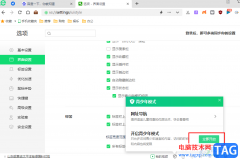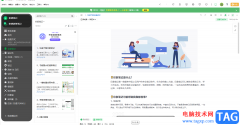有很多的用户们在使用PotPlayer软件的时候,并不熟悉其中显卡硬件解码是怎么开启的?今天这篇教程内就描述了PotPlayer中开启显卡硬件解码的操作流程介绍。
我们需要先在“PotPlayer”主界面中点击左上角如图位置。
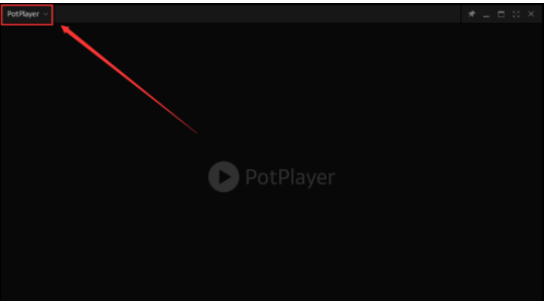
然后我们在打开的快捷菜单中选中“选项”(F5)。
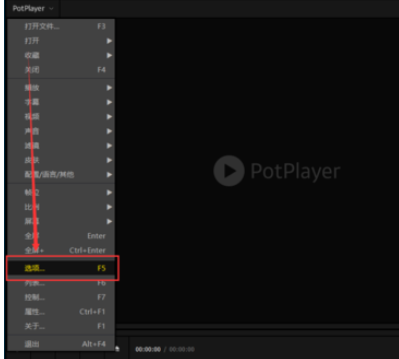
接着我们在打开的“参数选项”对话框中,选中左侧的“滤镜”,然后在右侧页面中找到“视频解码器”。
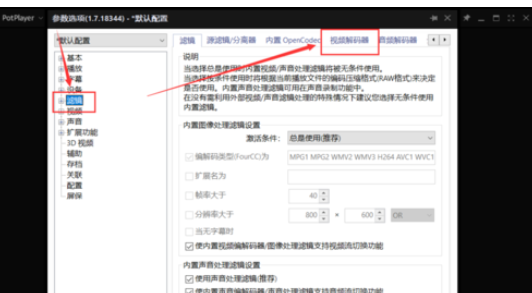
这个时候我们在“视频解码器”页面底部,点击“内置解码器/DXVA设置”按钮。
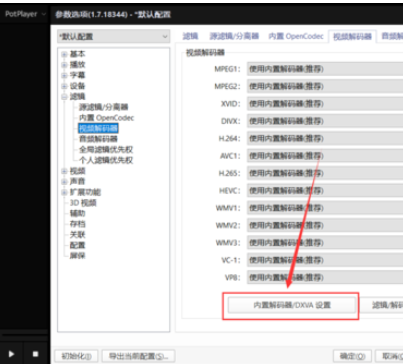
然后我们在打开的“内置视频解码器设置”对话框中选中“使用硬件加速(DXVA)”,然后点击底部的“确定”按钮。
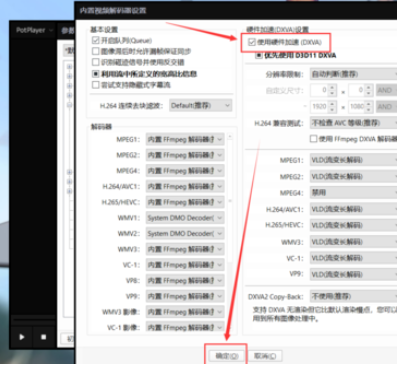
这时回到“参数选项”对话框中,选中左侧的“视频”,然后在右侧也选中“视频”,点击“视频渲染器”展开列表,选中“EVR(Vista/.Net3)”。
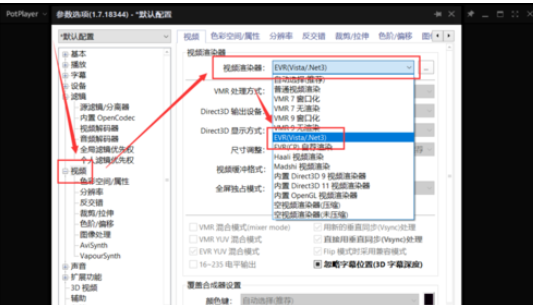
最后我们选好后,点击下方的“确定”按钮,即可应用设置,就可以调用显卡进行解码了。
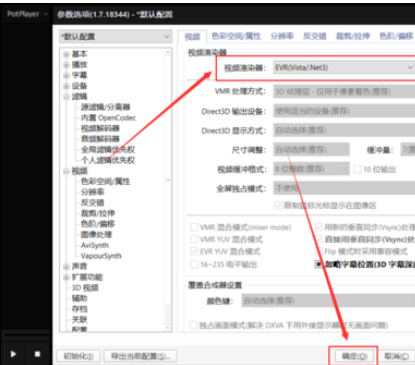
你们看完了上文描述的PotPlayer中开启显卡硬件解码的操作流程介绍,伙伴们是不是都学会了呀!